
Als we op vakantie gaan of voor langere tijd niet bereikbaar zijn kunnen we n de online versie Outlook.com een afwezigheidsbericht of het automatisch antwoorden instellen. Dit gaat als volgt:
Automatisch antwoord instellen
Afwezigheidsmelding aanzetten:
- Ga naar Outlook.com
- Klik rechtsboven op Aanmelden en meldt u aan met uw Microsoft account of maak er een aan.
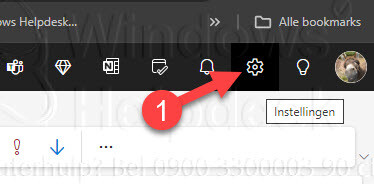
- Klik als u bent ingelogd rechtsboven op (1) ‘Instellingen’ (tandwieltje)

- Selecteer (2) E-mail en klik op (3) Automatische antwoorden

- Selecteer de optie (4) Automatische antwoorden inschakelen.
- Hier heeft u ook de optie om eventueel een tijdsperiode in te stellen hoelang en wanneer u afwezig zult zijn. Als u dat prettig vindt kunt u hier uw “vakantie” periode instellen. Plaats daarvoor een vinkje bij (5) Antwoorden alleen tijdens deze periode verzenden en geef de begin- en eindtijd op.
- In het tekstvak vult u het bericht in wat de personen die uw mailen te zien krijgen.
- Letop! Als u verder niets aanpast krijgt iedere ontvangen mail uw afwezigheidsreactie. Zet om dit tegen te gaan een vinkje voor (6) Antwoorden alleen verzenden naar contactpersonen.
- Klik op Opslaan.
Nu stuurt Outlook.com een afwezigheidsbericht naar iedereen die u een mail stuurt en aanwezig is in uw contactpersonenlijst.
